win11怎么给文档加密码 word如何加密的方法
Win11系统是微软最新发布的操作系统版本,它为用户提供了更加智能、高效的用户体验,在使用Win11系统的过程中,我们经常会涉及到对文档的加密操作,以保护个人隐私和重要信息的安全。其中Word作为一款常用的办公软件,也提供了加密文档的功能,让我们可以轻松地给文档添加密码保护。接下来让我们一起了解一下在Win11系统中如何给Word文档加密,保障文档的安全性。
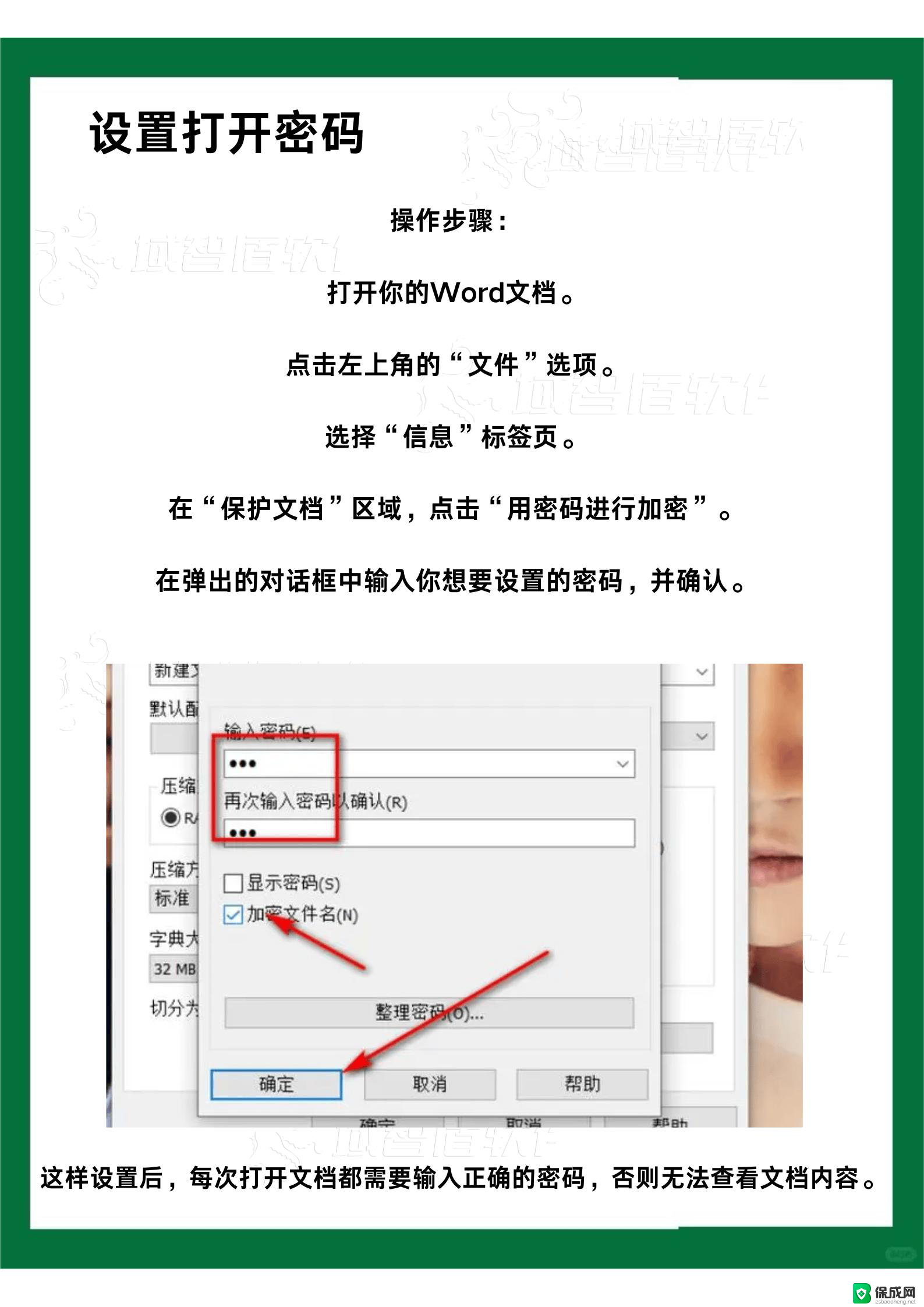
**一、设置密码加密**
1. **打开文档**:首先,打开你想要加密的Word文档。
2. **进入加密设置**:在Word的菜单栏中,找到“文件”选项并点击。随后在下拉菜单中选择“信息”标签页。在信息页面中,你会看到“保护文档”的选项,点击后会弹出一个下拉菜单。
3. **选择加密方式**:在下拉菜单中,选择“用密码进行加密”选项。此时,Word会弹出一个对话框,要求你输入一个密码。
4. **输入密码**:在对话框中输入你想要设置的密码,并确认输入无误。注意,密码应具有一定的复杂性,以提高安全性。
5. **保存加密**:输入密码后,点击“确定”按钮,Word会自动保存你的加密设置。此时,文档就已经被加密了。
**二、加密后的注意事项**
- **牢记密码**:加密后的文档需要密码才能打开,因此务必牢记你设置的密码。如果忘记密码,将无法恢复文档内容。
- **定期更换密码**:为了提高安全性,建议定期更换加密密码。避免长期使用同一密码带来的风险。
- **注意备份**:在加密文档的同时,也应注意做好文档的备份工作,以防意外情况导致文档丢失。
通过以上步骤,你可以轻松地为Word文档设置密码加密,保护你的文档内容不被泄露或篡改。记得,安全无小事,保护你的文档安全从我做起。
以上就是win11怎么给文档加密码的全部内容,有遇到相同问题的用户可参考本文中介绍的步骤来进行修复,希望能够对大家有所帮助。
win11怎么给文档加密码 word如何加密的方法相关教程
-
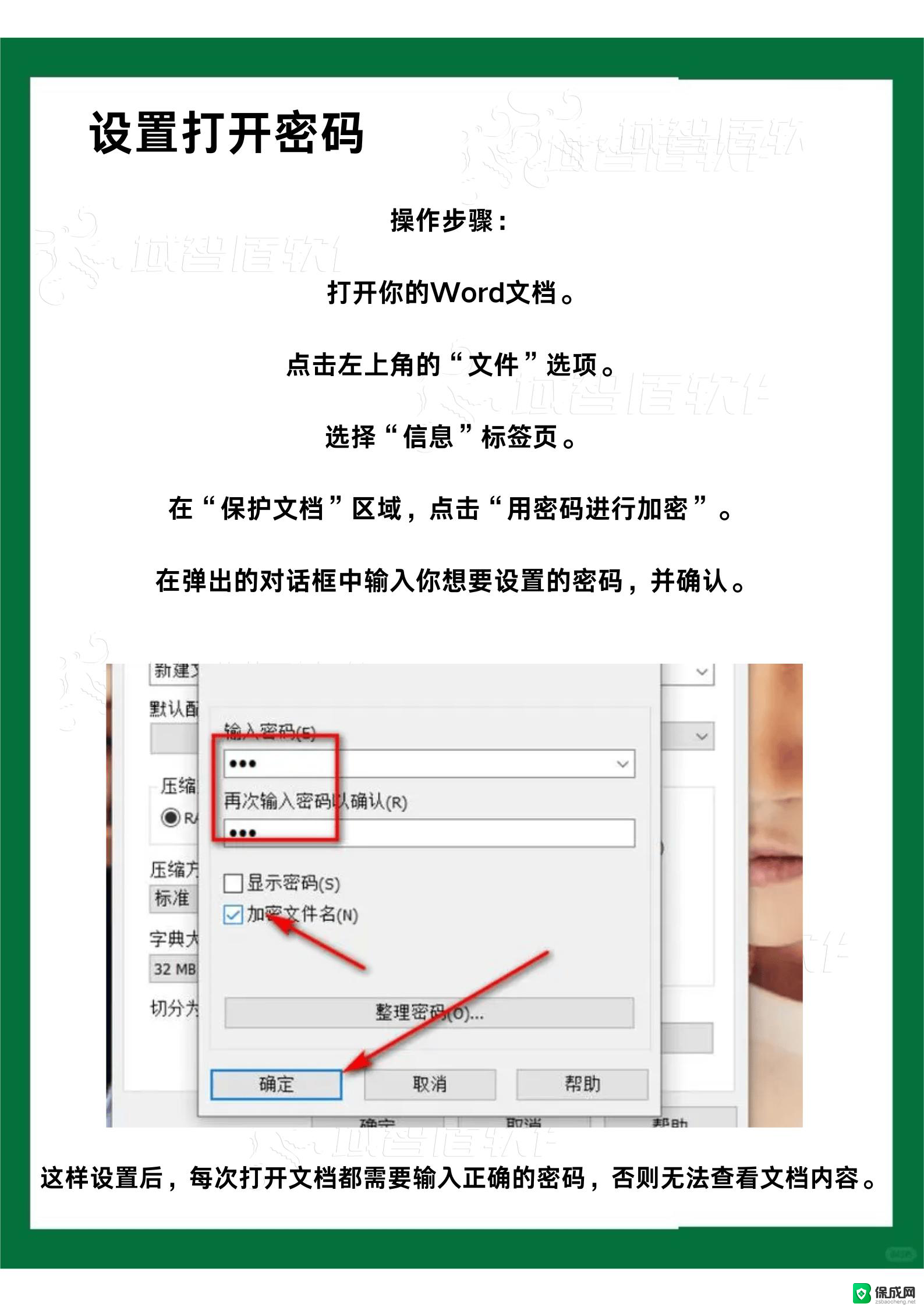 win11word怎么加密码怎么设置 word如何加密方法
win11word怎么加密码怎么设置 word如何加密方法2025-02-09
-

-
 windows11系统怎么加密码 Win11系统怎么设置开机密码
windows11系统怎么加密码 Win11系统怎么设置开机密码2024-04-19
-
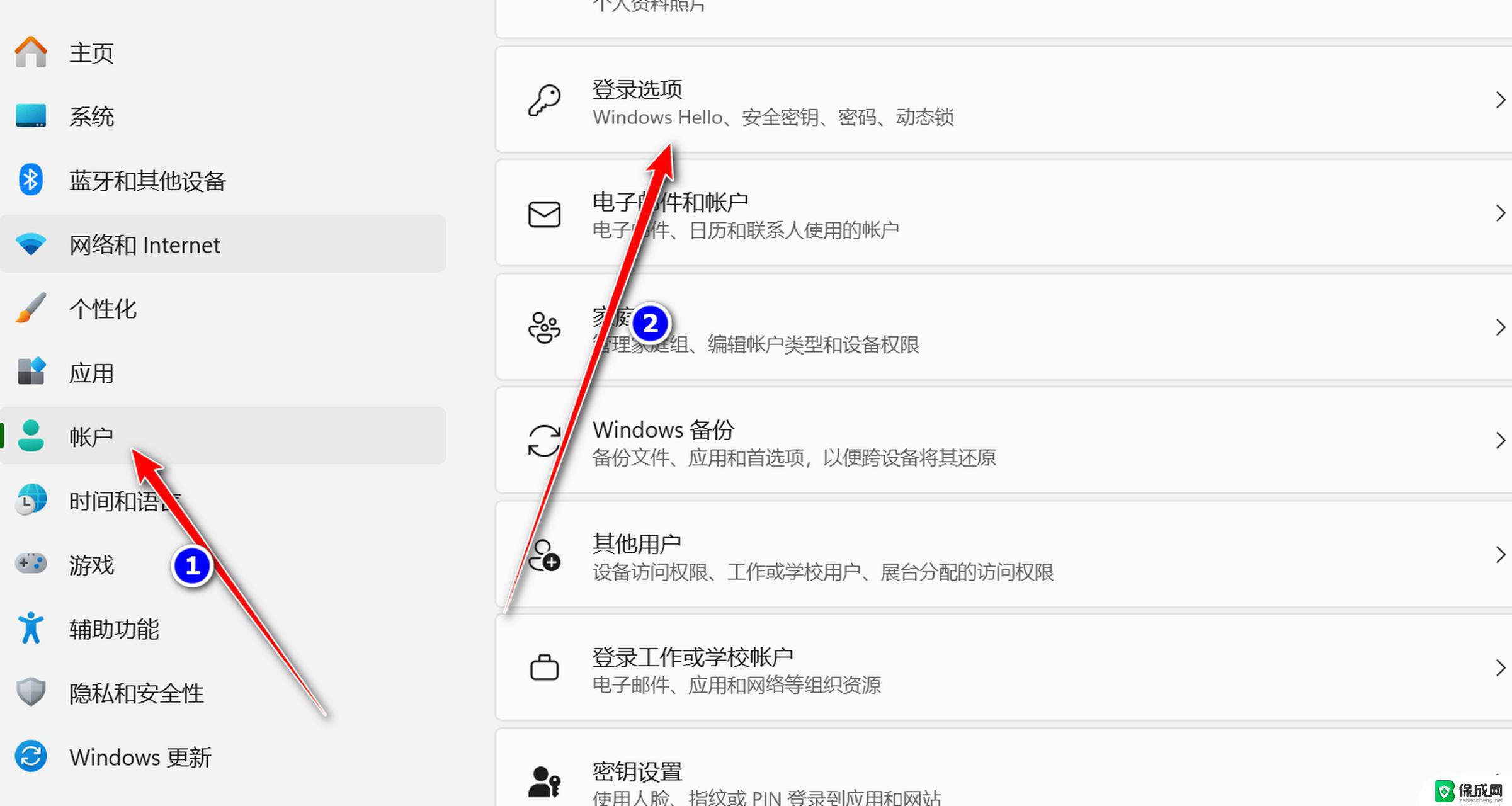 怎么给win11设置密码 Windows11如何设置电脑密码
怎么给win11设置密码 Windows11如何设置电脑密码2025-04-04
-
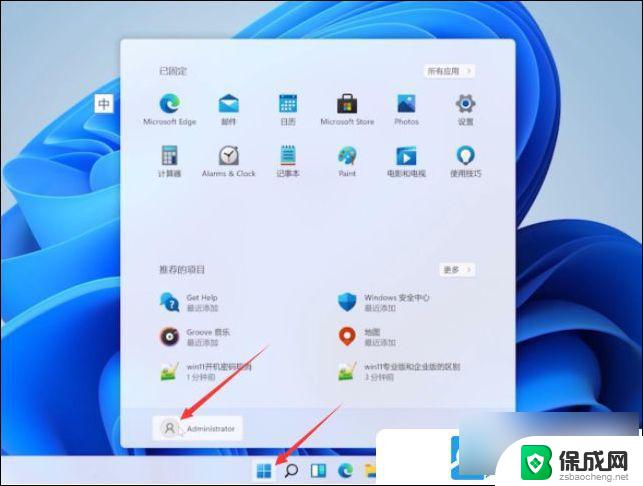 win11家庭版如何取消开机密码登录 Win11关闭开机密码的方法
win11家庭版如何取消开机密码登录 Win11关闭开机密码的方法2024-09-20
-
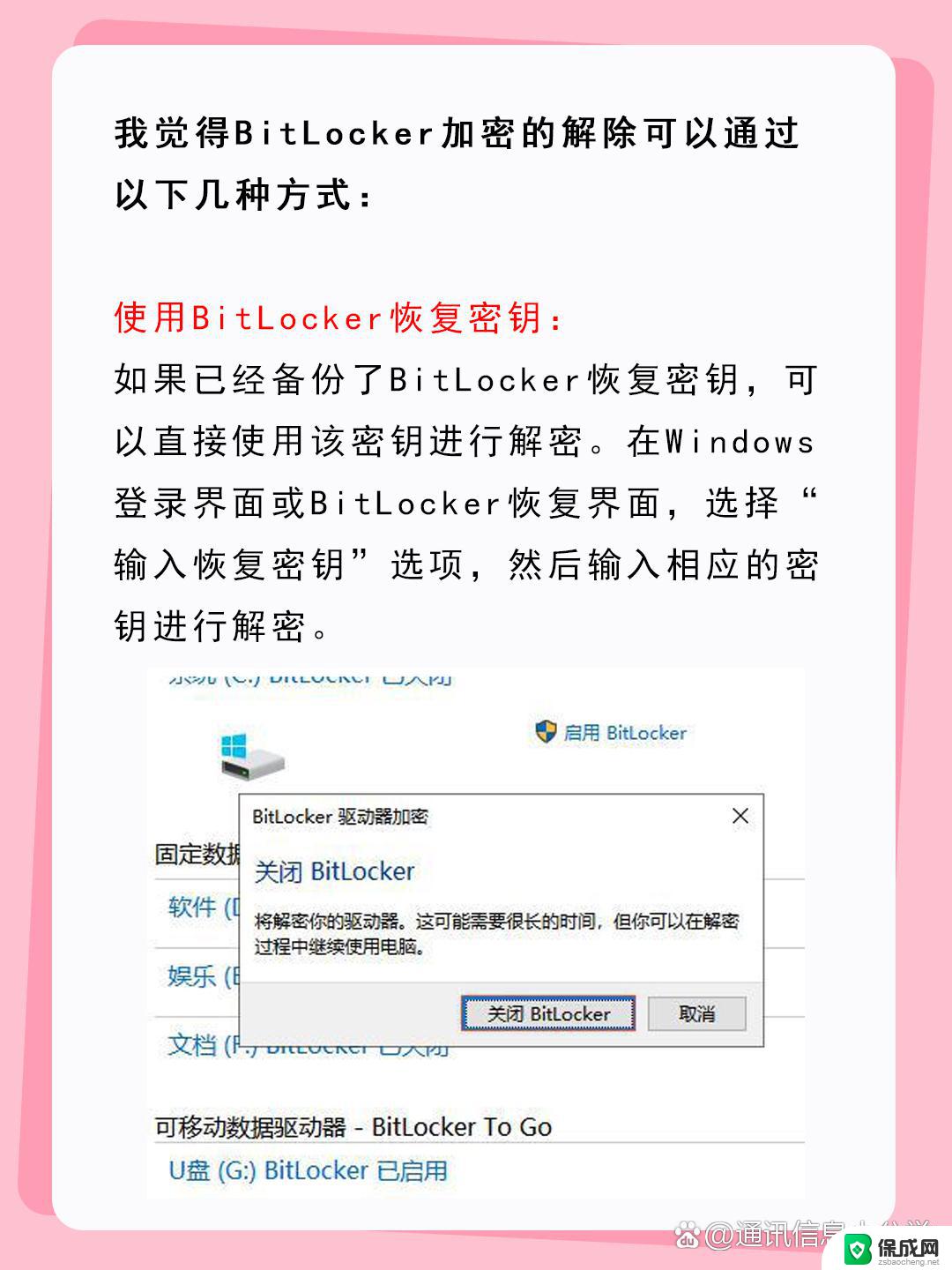 bitlocker win11加密怎么解除 win11bitlocker加密解除步骤
bitlocker win11加密怎么解除 win11bitlocker加密解除步骤2024-10-18
- win11如何去掉bitlocker加密 win11bitlocker加密解除步骤
- win11文件夹家庭版加密无法勾选 Win11文件夹加密选项变灰不能勾选
- 怎么关闭win11登录密码 Win11关闭登录密码的简易方法
- win11电脑开机密码怎么取消设置 Win11开机无需密码设置方法
- win11小工具怎么打开 Windows11桌面小组件打开教程
- win11找不到更改用户名 Win11更改用户名的教程
- win11获取蓝屏文件 Win11蓝屏文件在哪里查看
- win11如何清洗打印机喷头 打印机清洗打印头方法
- win11任务栏怎么样不合并 Win11任务栏不合并怎么设置
- win11显示器怎么分屏 笔记本分屏设置方法
win11系统教程推荐
- 1 win11获取蓝屏文件 Win11蓝屏文件在哪里查看
- 2 win11文件夹家庭版加密无法勾选 Win11文件夹加密选项变灰不能勾选
- 3 win11聚焦锁屏壁纸在哪里找到 Win11打开锁屏界面的方法
- 4 win11wifi已连接,不可上网,怎么办 win11连上wifi但无法上网怎么办
- 5 win11怎么退出系统账户 win11如何退出windows账户
- 6 win11插上鼠标怎么自动关闭触摸板 外星人笔记本触摸板关闭步骤
- 7 win11电脑怎么连接电视 笔记本怎么无线投屏到电视
- 8 win11怎么让游戏用麦克风 如何设置电脑麦克风启用
- 9 win11怎样调出分屏 笔记本如何实现分屏显示
- 10 win11电脑登录界面有两个用户 win11开机显示两个用户